您的位置:极速下载站 → 电脑软件 → 网络软件 → 网络其他 → AbsolutePE
AbsolutePE是一个优秀的系统应用程序,该AbsolutePE工具可以安装在硬盘、u盘、CD上,是一个功能齐全的WindowsPE工具箱,用户使用AbsolutePE时,我包括ghost、硬盘分区、数据恢复和修复引导等工具,如果需要安装系统、对硬盘进行分区或系统引导修复,也可以下载这些工具。 需要该工具的用户欢迎前来本站下载使用。
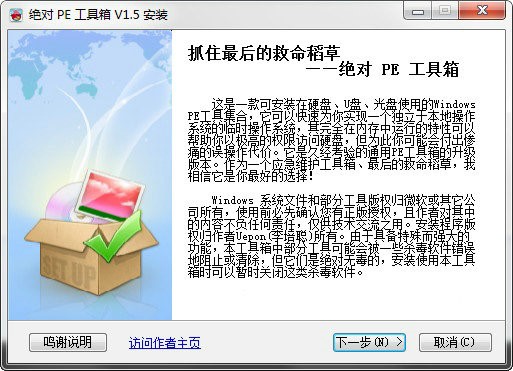
AbsolutePE优势:
1.磁盘碎片整理程序。
2.方便在PE下进行碎片整理。
3.创建VHD镜像、进行备份恢复的好帮手。
4.功能非常强大的扇区工具MBR、PDR、BCD通通搞定。
5.如何本地系统有引导文件的丢失,可用它恢复。
6.方便在PE下加载ISO装系统。
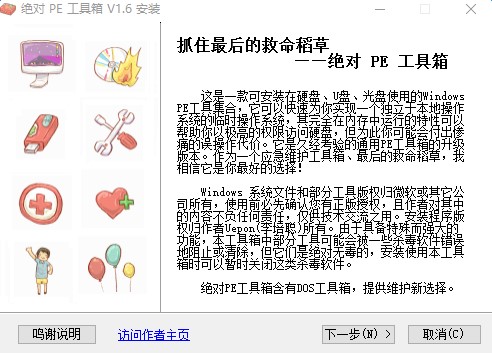
AbsolutePE说明:
1.每次开启软件都可以设置pe的项目
2.软件可以直接制作U盘启动软件
3.可以直接生成ISO镜像文件
4.可以将ISO输出到U盘上保存
5.包含进入DOS工具箱的设置
6.支持PE启动的密码设置
7.支持PE默认的分辨率大小,可以设置800×600
8.支持自定义PE桌面,配置桌面的工具
AbsolutePE安装操作:
1、下载AbsolutePE工具箱
2、下载好了得到一个压缩包,点击解压压缩包
3、解压后得到三个文件,运行文件AbsolutePE_S.exe,点击下一步
4、选择安装到U盘
5、选择U盘盘符后,选择安装
6、文件系统推荐FAT32,点击开始
7、弹出警告窗口,点击是
8、如果你安装了360会弹出提示,允许本次操作(弹出其他的安全软件提示都是允许操作,没有弹出就忽略这一步)
9、格式化完成后的提示,点击确定,关闭格式化窗口
10、弹出写入Grub引导窗口,选择U盘,注意看清楚窗口上的提示,不要选择错了,后面三个选项都勾上,点击安装
11、弹出窗口后按任意键(随便按一个键就行了)
12、关闭Grub引导窗口,安装中
13、安装完成!点击关闭,大功告成!一个u盘启动盘就完成了。
AbsolutePE使用方法:
1、打开绝对PE工具可启动U盘制作软件,会提示您制作的步骤,并显示具体的说明,选择制作U盘模式,选择盘符就可以了,
2、点击【制作】,软件需要选择U盘设备、文件系统,推荐选择fat32、选择卷标、可以快速格式化U盘,
3、提示您已经将你的U盘格式化完成了,下面将复制项目问价,按【确定】继续,
4、写入grub,将要对U盘写入grub引导,请选择需要写入引导的设备,正确选择上面的设备后,点击安装按钮即可,
5、这里是生成绝对PE工具箱光盘版本,选择生成ISO模式,包含dos的GRUB菜单模式、请输入要设置的ISO卷标,
6、点击【制作】,软件自动复制相关ISO的数据,等待制作完成即可,
7、提示成功制作ISO文件,并显示保存的位置,现在可以使用了。
相关搜索:
- 共 0 条评论,平均 0 分 我来说两句
- 人气英雄联盟下载官方下载
- 《英雄联盟》(简称LOL)是由美国拳头游戏(Riot Games)开发、中国大陆地区腾讯游戏代理运营的英雄对战MOBA... [立即下载]
- 好评金山词霸 2018 3.3.0333 个人版
- 金山词霸是国内历史悠久的英汉互译软件。金山词霸诞生于1996年。后经过不断的发展,现已整合了141本版权词典... [立即下载]
- 313170minidwep-gtk-40325 20130524 极...
- 144021酷狗繁星抢币助手 1.2.7 官方版
- 143494天翼飞young校园客户端 3.11 安装...
- 119868暴风一键永久激活 18.0
- 116064HTTP代理IP提取器 1.1.0.0 绿色免...
- 94658Dolphin模拟器 8.920EX 官方安装...
- 87535中行网银USBKey数字安全证书管理...
- 80379闪讯客户端 1.2.18.29 安装版
- 68205铁通宽带拨号客户端 1.3 绿色版
- 52804串口服务器程序 1.0 绿色免费版

